Panduan berikut memandu Anda melalui proses mematikan Windows 10 Live Tiles secara permanen.
Saya tidak menggunakan Live Tiles dan menjelaskan alasan saya sebelumnya di Ghack. Pertama, saya tidak benar-benar menggunakan banyak aplikasi karena saya lebih suka program desktop daripada mereka karena berbagai alasan.
Tetapi bahkan untuk aplikasi yang saya gunakan, saya menemukan ubin hidup menjadi penghalang jika bukan gangguan daripada sesuatu yang bermanfaat.
Saya bisa melihat mereka bekerja dengan baik di perangkat seluler tetapi tidak begitu banyak di desktop.
Ini mungkin berubah menjadi lebih baik dengan pengenalan ubin langsung interaktif, fitur yang pertama kali dipamerkan pada tahun 2014 tetapi tidak pernah terdengar lagi sesudahnya.

Cukup mudah untuk mematikan fitur ubin langsung untuk aplikasi individual. Cukup klik kanan ubin di menu mulai Windows, dan pilih Pilihan> Nonaktifkan ubin langsung untuk melakukannya.
Tapi itu hanya menangani ubin tunggal dan tidak semuanya. Jika Anda tidak menggunakannya, Anda mungkin ingin mematikan fitur ini sepenuhnya sehingga aplikasi yang baru diinstal tidak akan menggunakan fitur ini.
Nonaktifkan Windows 10 Live Tiles
Anda memiliki dua opsi utama untuk mematikan Live Tiles sepenuhnya di Windows 10. Anda dapat menggunakan Editor Kebijakan Grup dan mengonfigurasi kebijakan untuk masing-masing akun pengguna, atau menggunakan Windows Registry.
Kebijakan Grup
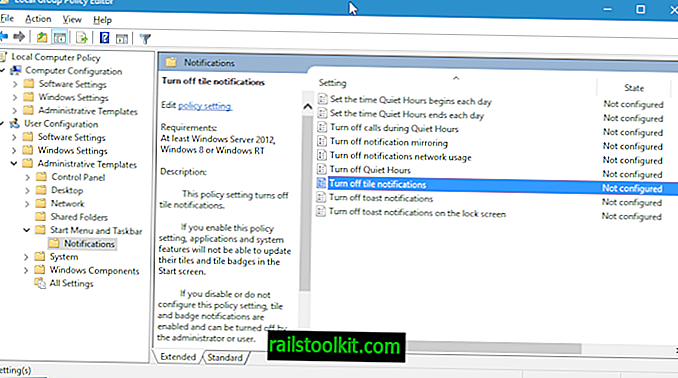
Kebijakan Grup tidak tersedia untuk semua edisi Windows 10. Pada dasarnya, jika Anda menjalankan versi Home, Editor Kebijakan Grup tidak dapat diakses secara default dan Anda perlu menggunakan hack Registry di bawah ini untuk mematikan ubin hidup.
Bagi mereka yang memiliki Kebijakan Grup, prosesnya terlihat seperti ini:
- Ketuk tombol Windows dan tunggu Start Menu terbuka. Tonton semua Live Tiles dalam kemuliaan mereka, jika Anda belum mematikannya secara manual.
- Ketik gpedit.msc dan tekan enter.
- Konfirmasikan permintaan UAC yang muncul. Editor Kebijakan Grup Lokal harus terbuka sekarang.
- Gunakan hierarki di sebelah kiri untuk menavigasi ke grup kebijakan berikut: Kebijakan Komputer Lokal> Konfigurasi Pengguna> Template Administratif> Menu Bintang dan Bilah Tugas> Pemberitahuan.
- Di sana Anda menemukan tercantum di sebelah kanan Matikan pemberitahuan ubin .
- Klik dua kali entri, dan atur agar diaktifkan di layar yang terbuka.
- Efeknya? "Jika Anda mengaktifkan pengaturan kebijakan ini, aplikasi dan fitur sistem tidak akan dapat memperbarui ubin dan lencana ubin mereka di layar Mulai."
Saat Anda melakukannya, Anda mungkin ingin mempertimbangkan untuk menonaktifkan opsi notifikasi lain seperti notifikasi roti panggang atau mirroring notifikasi di sana juga.
Windows Registry
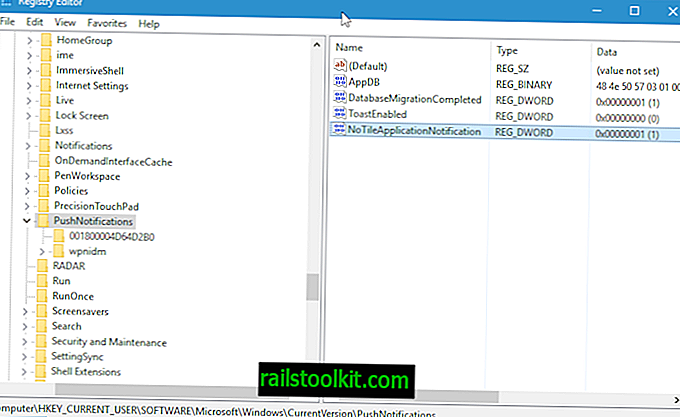
Anda dapat mengatur preferensi di Windows Registry juga.
- Ketuk tombol Windows, ketik regedit.exe dan ketuk pada enter.
- Konfirmasikan permintaan UAC yang muncul.
- Arahkan ke lokasi berikut: HKEY_CURRENT_USER \ SOFTWARE \ Microsoft \ Windows \ CurrentVersion \ PushNotifications
- Klik kanan pada PushNotifications dan pilih New> Dword (32-bit) Value.
- Beri nama NoTileApplicationNotification.
- Klik dua kali item itu dan setel nilainya ke 1.
Harap dicatat bahwa item mungkin masih di-cache meskipun notifikasi push dinonaktifkan.
Kata Penutup
Kebijakan tampaknya mulai berlaku segera, sementara kunci Registri bahkan tidak setelah restart. Bagaimanapun, keduanya harus bermanfaat jika Anda tidak menemukan kegunaan di fitur Live Tile Windows 10.














